UPDATE [07-010-2010]: attualmente la fonte dalla quale ho scaricato il plugin sembra non essere disponibile. Se qualcuno avesse bisogno dei filtri, quindi, può liberamente contattarmi via e-mail.
Per motivi di lavoro o di interessi personali utilizzo una quantità incredibile di file PDF. Questo mi serve per incrementare incredibilmente la compatibilità del mio lavoro, in quanto posso produrre documenti con qualsiasi applicazione e facilmente condividerli con i miei collaboratori.
Utilizzando un Mac questa procedura è ancora più semplice, in quanto per rimediare alla mancanza da parte di alcune applicazioni della funzionalità di salvataggio in PDF, interviene l’interfaccia per la stampa di documenti. Se siete utenti Mac, avrete infatti sicuramente notato la possibilità mostrata nell’immagine qui sotto:
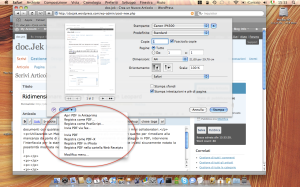
Potete osservare nel cerchio la possibilità di salvare ciò che vogliamo salvare direttamente in PDF.
Questo quindi permette di salvare qualsiasi tipo di file in formato PDF.
Chi lavora molto con strumenti di questo tipo sa benissimo che la semplice possibilità di salvare files in formato PDF a volte non basta, soprattutto per chi utilizza la rete per condividere le informazioni con i propri colleghi, amici e collaboratori. Per esempio, nessuno vuole ricevere un file di 30 MegaBytes nella propria casella di posta elettronica!
Non ho trovato alcuna possibilità integrata direttamente in Leopard per il salvataggio di file PDF a diversa qualità, perciò ho fatto una piccola ricerca, e sono incappato in questo articolo nel forum Apple che mi ha illuminato la via.
È infatti disponibile all’indirizzo http://idisk.mac.com/jcolas-Public un piccolo plugin per Anteprima, che consente di salvare file PDF a diverse risoluzioni (e quindi con diverse dimensioni).
Per installare questo plugin è sufficiente scaricarlo dall’indirizzo citato sopra e copiare la cartella che verrà scaricata all’interno della cartella Library della vostra home. Questa operazione può essere effettuata da terminale con la seguente istruzione (non necessita dei permessi di amministratore di sistema):
$: mv ~/Download/Filters ~/Library/
In questo modo installerete il plugin solamente per l’utente con il quale siete collegati al momento dell’operazione. Se invece volete installare il plugin per tutti gli utenti, invece, sono necessari i permessi di amministratore e l’operazione può essere fatta da terminale in questo modo:
$: sudo mv ~/Download/Filters /Library/
In seguito è necessario ri-eseguire il login (nel caso abbiate utilizzato il primo metodo) oppure riavviare il sistema (nel caso che abbiate utilizzato il secondo metodo).
A questo punto, per ridimensionare un file PDF sarà sufficiente aprirlo con Anteprima, scegliere “Archivio -> Registra col nome” (maiusc+cmd+s) e selezionare “Formato: PDF” ed aprire la tendina relativa a “Filtro Quartz”, scegliendo la risoluzione desiderata.
Naturalmente ad una risoluzione maggiore corrisponderanno files di dimensione maggiore e ad una risoluzione minore corrisponderanno files di dimensione minore.
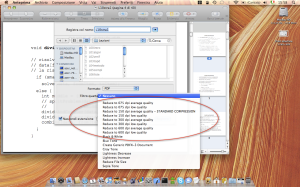
Il ridimensionamento di un file risulta molto semplice.
Ecco come l’abilità di qualcuno ha risolto in un modo molto elegante un problema che poteva essere non banale.
Filed under: 10.5 - Leopard, Apple, How to e Guide, Mac OS X, Sistemi Operativi, Uncategorized | Tagged: 10.5, anteprima, Apple, compressione, Leopard, Mac, OS X, pdf, ridimensionamento, ridimensionare, ridimensionare pdf |



Grazie per l’interessante possibilità che ci comunichi.
Avrei bisogno di sapere dove inserire le istruzioni: $: mv ~/Download/Filter ~/Library/
no so veramente dove inserirlo. grazie 1000
Tutto risolto!! ho cercato “terminale” con spotlight ed inserito le istruzioni.
fantastico!!
Non ho nemmeno avuto il tempo di rispondere! Ovviamente l’istruzione da inserire corrisponde a ciò che trovi scritto dopo
$:; questo simbolo indica che si sta usando la shell del terminale.[…] Non vorrei fosse una cavolata che mi incasina il Mac o fa cose che non deve fare a mia insaputa. LINK Poi pensavo di upparlo e tadurlo con google o windows […]
CIAO..HO LETTO IL TUO ARTICOLO CON MOLTO STUPORE. HO BISOGNO DI PRODURRE ANCHE IO MOLTO FILE PDF MA DI OTTIMA QUALITA’…UNA QUALITA’ CHE LEOPARD DI BASE NN HA (TUTTO SGRANATO…). IL LINK CHE FORNISCI NON SI APRE PERO’…SAI DARMI MAGGIORI INFO SU COME PROCEDERE?CONSIDERA CHE ANCHE IO NON VORREI IN NESSUN MODO ISTALLARE ULTERIORI (INUTILI)PROGRAMMI…GRAZIE!
ANDREA
Anche a me attualmente non carica il sito. Se hai bisogno di questo filtro, però, posso spedirtelo via e-mail.
Basta che mi mandi un messaggio di posta elettronica dicendomi chi sei e che cosa ti serve.
Ciao!
Ciao, anche a me servirebbe il plugin ma nn riesco a trovare il tuo indirizzo email per chiedertelo..
Ciao,
grazie mille per le informazioni. Davvero utilissime. Ti segnalo inoltre che il sito da cui scaricare il plugin sembra ora funzionare perfettamente e che i filtri quartz sono compatibili anche con snow leopard (non li ho provati tutti però).
Ciao!
ciao,
ho inserito i filtri ma non funzionano + di tanto…
con un file che pesa 5 mb a cui applico il filtro per ridimensionare a 75 dpi perde solo 1 mb…
e poi se ci riprovo con il file già ridotto… esso passa da 4 mb a 13 mb!!!
mi sapete aiutare??? io ho snow leopard !!!
ciao sarei interessato al plugin ma non riesco a scaricarlo. riusciresti ad inviarmelo per email?
grazie in anticipo
Ciao, avrei bisogno anche io dei filtri in questione. Puoi gentilmente inviarmeli via mail ? Grazie
ciao provaton tutto e mi sembra funzionare ma su alcuni pdf NO. Qualcuno sa perchè alcuni PDF soprattutto con immagini,vengono come AL NEGATIVO?
Ciao non riesco a scaricare il plugin. Hai modo di inviarmelo? Grazie mille
si scarica da qui ora
http://dl.dropbox.com/u/41548940/PDF%20compression%20filters%20%28Unzip%20and%20 put%20in%20your%20Library%20folder%29.zip
aggiornato al 17-04-13: scaricato e funzionante da qui: https://discussions.apple.com/thread/4975061.
Grazie mille per la dritta 😉